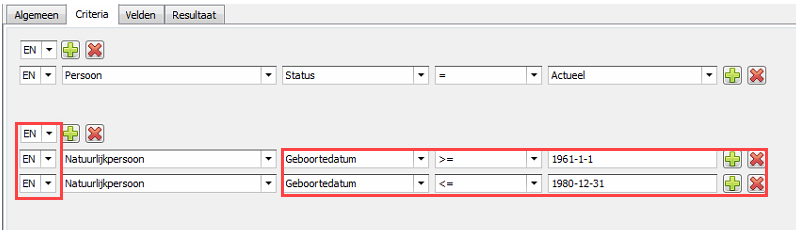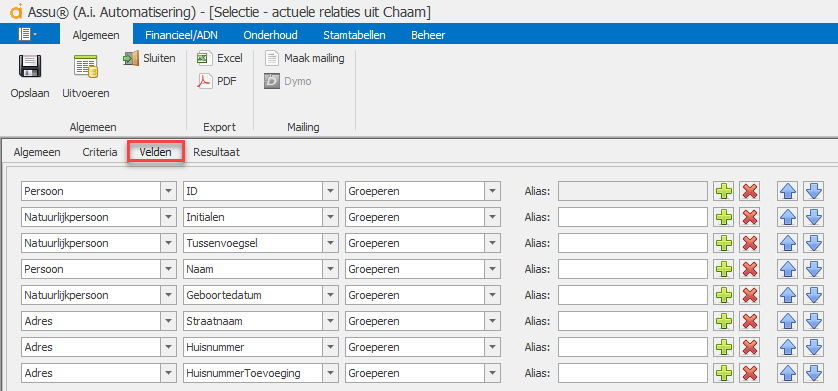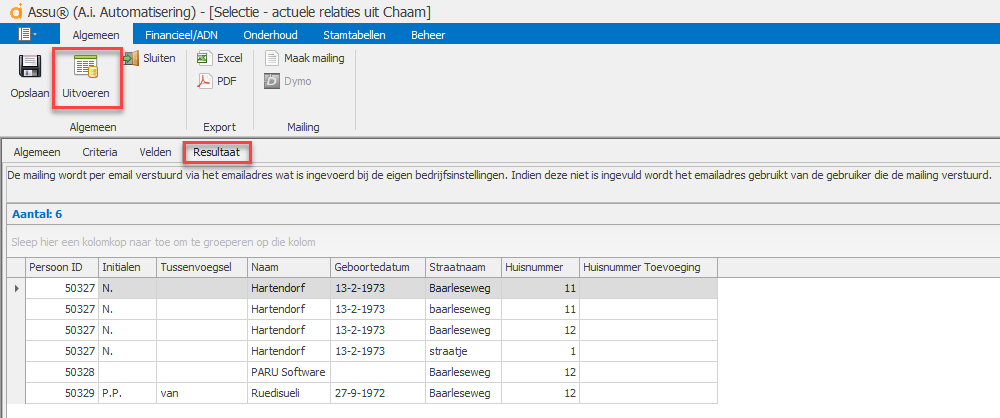Let er vóór het maken van een selectie op dat je goed in beeld heeft wat je op wilt gaan halen.
...
Klik op onderstaande afbeelding om een uitgebreide video te bekijken:
Zelf een selectie aanmaken kan zo:
In dit hoofdstuk leggen we je aan de hand van een aantal stappen uit hoe je zelf een selectie aan kunt maken:
| Table of Contents | ||||||||||||
|---|---|---|---|---|---|---|---|---|---|---|---|---|
|
Stap 1: Ga via het witte boekje naar "Selecties":
...
| Insert excerpt | ||||||||
|---|---|---|---|---|---|---|---|---|
|
Je komt in het hoofscherm waar al je selecties staan met de aangemaakt datum en de laatst uitgevoerd datum:
...
Stap 2: Klik in het lint op "Toevoegen"
...
Stap 3: Onder tabblad "Algemeen"geef je aan in welke tabel de gegevens opgehaald kunnen worden.
| Note |
|---|
Deze oorsprong tabel moet ALTIJD gevuld zijn omdat het systeem anders niet weet waar de informatie vandaan moet komen. |
Algemeen: de
...
tabel van oorsprong en de omschrijving aanmaken
Bij de omschrijving geef je de selectie een passende naam:
...
In dit voorbeeld wordt een selectie getoond van actuele relaties uit Chaam.
Criteria: aangeven wat je wilt zien
Stap 4: Ga nu naar tabblad 'Criteria' waar je aan gaat geven wat de criteria zijn waar de zoekopdracht aan moet gaan voldoen. Met de groene plus kun je criteria toevoegen en met de rode X kun je criteria verwijderen.
...
Ook wil je alleen mensen zien die in Chaam wonen. Je geeft dus aan dat je uit de tabel Adres de Plaats wilt zien die gelijk is (=) aan Chaam.
...
Het is ook mogelijk om "Beheerteam" mee te nemen in de selectie.
...
Als je een mailing wilt maken op basis van een zelf ingevulde selectiecode op de relatiekaart geef dat dan in deze stap (Criteria) aan.
...
Zo zegt dit voorbeeldje dat er een selectie opgehaald wordt van alle actuele klanten die "Selectiecode2" op hun relatiekaart hebben staan:
...
Wil je een selectie op basis van een bepaalde leeftijd? Doe dit dan als volgt::
In bovenstaand voorbeeld wordt een selectie getoond die alle actuele personen toont die een geboortedatum hebben tussen 1-1-1961 en 31-12-1980.
...
Zo kun je bijvoorbeeld ook alle natuurlijke personen ophalen die tussen de 10 en 20 jaar oud zijn:
...
Tenslotte kun je een selectiecode op de volgende manier toevoegen aan je selectie: Stel, je hebt als selectiecode "belastingen" op je relatiekaart staan. Deze selectiecode kun je in je selectie dan weer ophalen door het volgende in te geven: tabel: persoon, veld: selectiecode, = belastingen.
...
Velden: aangeven welke velden je op wilt gaan halen
Stap 5: Ga nu naar tabblad 'Velden' waar je aan gaat geven wat je precies wilt zien in de selectie,
...
Het persoon ID haal je altijd op als je een mailing wilt gaan maken op basis van de gemaakte selectie.een selectie: Een Assu® mailing maken vanuit een selectie
In het veld "Alias" kun je een eigen naam geven voor datgene wat er in de 2e kolom staat.
...
Als je op het pijltje naar beneden klikt achter "Groeperen" dan zul je zien dat er "Aantal" komt te staan. Bij een selectie waarin je bijvoorbeeld het aantal actuele relaties in Breda ophaalt en dat zijn er 74, dan worden er bij "Groeperen" alle 74 namen getoond in uw eindresultaat en als "Aantal" aan staat zul je het getal 74 als eindresultaat te zien krijgen.RESULTAAT: HET RESULTAAT VAN DE SELECTIE
Resultaat: het resultaat van de selectie
Stap 6: Ga naar tabblad 'Resultaat' en Uitvoeren om je gegevens op te halen.
| Note |
|---|
Vergeet in de tussentijd niet om op 'Opslaan' te klikken om de selectie te bewaren. |
Vanuit de selectie kun je een mailing gaan maken. Hoe dit werkt kunt kun je hier lezen.: Een Assu® mailing maken vanuit een selectie
Vanuit de selectie kun je ook Dymo etiketten printen. Hoe dit werkt kunt kun je hier lezen. Dymo labels printen in Assu®
Wil je ons een selectie laten maken? Dan kan dat uiteraard ook. Vraag een selectie aan via A.i. Servicedesk.
Help, mijn selectie werkt niet goed!
...
| Info |
|---|
Het kan zijn dat een selectie niet goed werkt of een verkeerde uitkomst geeft. We proberen zoveel mogelijk om te inventariseren wat er fout kan gaan en wat daarvoor de oplossing kan zijn. Klik hier om te kijken wat voor jou de oplossing zou kunnen zijn: Help. Mijn selectie werkt niet of er klopt iets niet (Assu®) Staat er geen juiste oplossing tussen? Meld dit dan aan ons zodat wij ons overzicht completer kunnen maken. |